Att upprätthålla säkerheten på nätverket är viktigt och för detta kan vi använda oss av olika alternativ. Vi kan installera antivirus, men även brandväggar. I den här artikeln ska vi prata om hur vi kan använda en brandvägg till blockera en mapp från internetåtkomst i Windows . Detta kan förhindra problem som oönskad åtkomst som kan leda till datastöld eller infektera systemet med något annat hot.
Hur en brandvägg fungerar
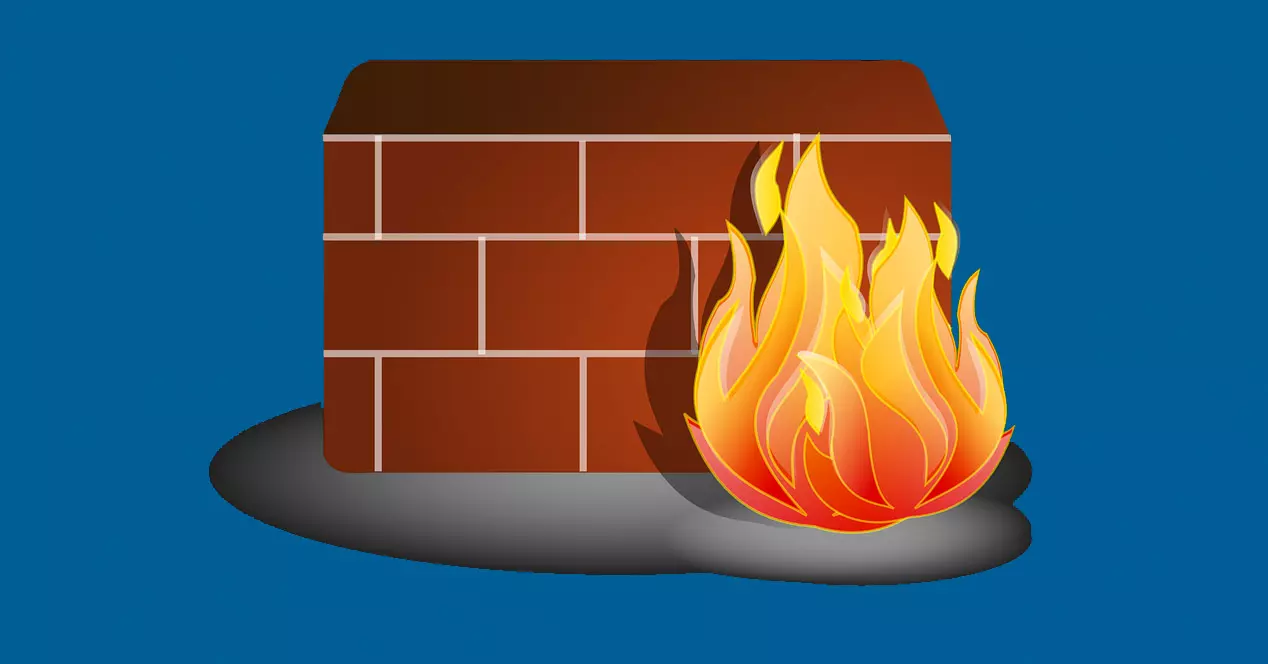
En brandvägg eller brandvägg är programvara (även om det också kan vara en fysisk enhet) som fungerar som en dörr som stängs eller öppnas som vi vill. Brukade blockera eller tillåta anslutningar från en enhet. Vi kan till exempel skapa en lista med de applikationer som vi vill blockera så att de inte har tillgång till internet eller de IP-adresser som vi inte vill koppla till ett nätverk.
Den bygger främst på regler . Vi kan skapa en rad regler och om de inte uppfylls tillåter det inte internettrafik, varken utgående eller inkommande. Detta hjälper också till att förhindra att en potentiell inkräktare får tillgång till nätverket eller kan fjärransluta en enhet.
Därför kan vi säga att huvudfunktionen hos Windows-brandväggen eller den vi använder är att skapa en barriär för att tillåta anslutningar eller inte. Denna vägg kommer att tjäna till att övervaka kommunikation mellan datorer, varna för anslutningsförsök som kan vara misstänkta, etc.
Steg för att blockera en mapp med brandväggen
I den senaste Microsoft operativsystem, såsom Windows 10 eller Windows 11, kan vi använda brandvägg att de har integrerats. Det fungerar väldigt bra, det är gratis och vi kan konfigurera det som vi är mest intresserade av så att du kan blockera anslutningar eller skapa listor.
Ett av de alternativ som vi kan hitta i den här typen av program är att blockera en specifik mapp så att den inte har tillgång till Internet. Det är dock inte integrerat med denna Windows-applikation, även om vi kommer att kunna använda ett gratisprogram för det. Det här är Fab-brandväggen. Den är kopplad till Windows-brandväggen, som vi kommer att se.
Ladda ner Fab brandvägg
Det första vi måste göra är ladda ner Fantastisk brandvägg program. Den är tillgänglig för de senaste versionerna av Windows och är helt gratis.
Tänk på att det är inte nödvändigt att installera det . Det är en bärbar version och när vi väl har laddat ner den behöver vi bara köra filen. Den öppnas automatiskt och vi kommer att se ett första fönster där applikationer eller anslutningar som vi tidigare har blockerat med en annan brandvägg, som Windows Defender, dyker upp. Om du inte har blockerat något kommer det att vara tomt.
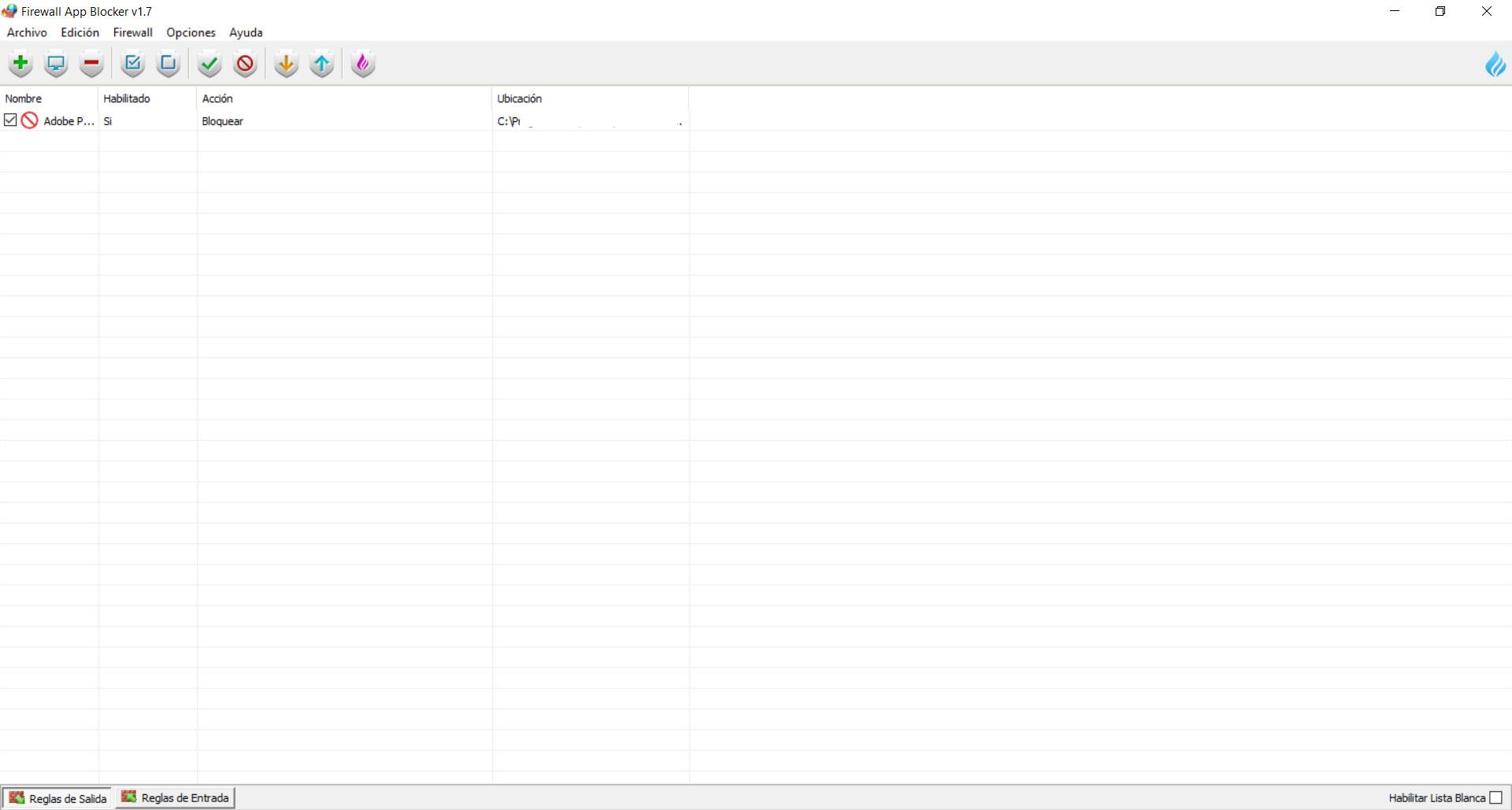
Lägg till mappar
Senare måste vi lägg till mapparna som intresserar oss. Detta är mycket användbart om vi till exempel har en serie applikationer installerade i en enda mapp och vi vill att internetåtkomsten ska blockeras i dem alla, vilket sparar tid.
För att göra detta måste vi gå till Arkiv och klicka på Lägg till mappinnehåll. När detta är gjort visas ett nytt fönster för att välja mappen i datorn och välja den som motsvarar, den vi vill blockera.
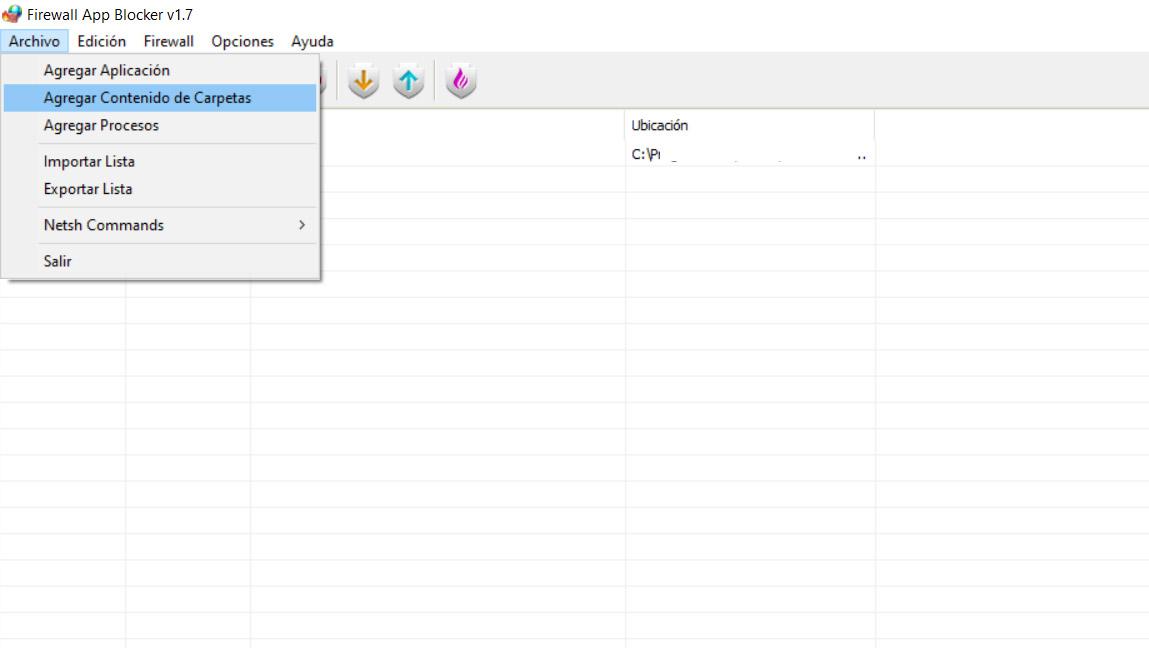
Den kommer automatiskt att börja spåra mappen, EXE-filerna den innehåller och lägga till dem i blocklistan. Detta kommer också att läggas till i Windows Defender-blocklistan. Från det ögonblicket kommer allt i den mappen att vara låst och du kommer inte ha tillgång till Internet.
Blockerade program i mappen
Alla program som vi har installerat och som finns i den mappen kommer att göra det blockeras . De kunde inte ha tillgång till Internet. Vi kan plötsligt blockera hur många program vi vill, eftersom det fungerar på alla de som finns i den mappen som vi har lagt till.
Vad Fab-brandväggen gör är att skapa en ny regel varje gång vi lägger till mappar. Den skapar de reglerna både i sin egen applikation och i Windows-brandväggen, så vi kan också se det i Microsofts egen applikation.
Andra Fab-brandväggsalternativ
Vi har fokuserat på att kunna blockera en hel Windows-mapp så att den inte har tillgång till Internet, utan med Fantastiskt brandväggsprogram vi kan utföra olika åtgärder. Även om det är en enkel applikation, kommer vi att visa några av huvudfunktionerna.
Blockera appar
Ett av de mest grundläggande alternativen som dessa typer av program vanligtvis har är att kunna blockera andra applikationer som har installerats. Om vi till exempel har ett program som fungerar via Internet och vi inte är intresserade av att ansluta eller konsumera data kan vi blockera det.
För att göra detta måste du gå till Arkiv och där klicka på Lägg till applikation. Senare måste vi välja det specifika programmet, det vi vill blockera, och lägga till det. Det kommer att visas i listan över blockerade Windows-brandväggar.
Skapa listor
Det gör att du också kan skapa , import- eller exportlistor. Det är användbart om vi vill lägga till en serie program eller processer som vi inte vill koppla till Internet. Vi kan skapa listan och aktivera eller avaktivera den när som helst, så detta gör den enkel att använda.
Dessutom kan vi exportera dessa listor till vilken annan brandvägg som helst som vi installerar eller som vi använder på en annan dator och vi vill att den ska blockera samma program.
Blockera Internet
Ett mycket användbart alternativ är att kunna blockera hela Internetanslutning genom att helt enkelt klicka på en knapp. Med Fab brandvägg kan vi uppnå det. Det spelar ingen roll om vi är anslutna via Wi-Fi eller via kabel, vad det gör är att förhindra program eller processer från att ansluta till Internet.
Vi måste gå till brandväggen och klicka på Blockera Internet. Vi kommer automatiskt att sluta ha en anslutning, även om vi kommer att fortsätta att vara anslutna till routern. Du kan testa det om du går in i webbläsaren och öppnar vilken sida som helst. För att vända på det måste du ge Blockera Internet igen, men den här gången avmarkera rutan.
Kort sagt, genom att följa dessa steg som vi har nämnt är det möjligt att blockera hela mappar i Windows så att de inte ansluter till Internet. Vi har använt brandväggsapplikationen Fab, som länkar till Windows-brandväggen och som även har några enkla och coola funktioner.